
soft-landia.ru

Хочу Вам сегодня рассказать, как ускорить Интернет на десятки или даже на сотни процентов — у каждого из Вас будет своё ускорение.
Нет, та скорость сети, которую Вы получаете от своего провайдера останется прежней, её просто физически нельзя увеличить без договора с поставщиком Интернета. А вот скорость загрузки сайтов и данных очень даже легко ускорить.
Запутались? Давайте я Вам всё объясню и покажу. Ничего сложного — я Вас уверяю. Ускоряться мы будем с помощью бесплатной и портабельной программы от корпорации Google — ага, теперь поверили, что это не лохотрон?
Как можно ускорить Интернет не переходя на более быстрый (и дорогой) тариф? Для начала представьте, что Вы живёте в Москве и Вам отправили две посылки из Красноярска и Тулы. Посылки эти доставляют автомобилями у которых одинаковая скорость — 100 Мб\сек Км\час. Какую посылку привезут Вам быстрее?
Уже начали догадываться как мы будем ускорять Интернет? Нет? Тогда идём дальше…
Почему Интернет ещё называют сетью? Потому что это и есть сеть! Сеть дата-центров, в которых установлены сервера…


Их очень и очень много по всему земному шару уже понатыкали. Одни ближе к Вам находятся, другие дальше. Одни быстрее (в них мощнее оборудование и т.д.), другие медленнее. Кстати, у Google больше всех этих центров и серверов, потому что они сами их производят, а не покупают.
Так вот, когда Вы вводите запрос или адрес сайта и тыкаете «Enter» Ваш браузер отсылает этот запрос на тот сервер сети, который задан у Вас в компьютере, в настройках сетевого подключения. А вот на самый ли быстрый или ближайший сервер отправляется Ваш запрос, Чебурашка это знает.
На сомнительные знания Чебурашки (настройки сети по умолчанию) надеяться не будем, а найдём этот волшебный и самый быстрый сервер возле Вас сами.
Поможет в этом нам бесплатная программа, в создании которой приняла самое активное участие «корпорация добра» Google — NameBench. Между прочим, она работает в любой операционной системе (Windows, Mac, Linux).
Размер программы всего 5 Мб. Приступаем. Кликаем на установочный файл и получаем такое окно…

…в котором жмём на «Extract» и после нескольких секунд ожидания получаем главное окно программы…

Ничего в настройках менять не надо! Просто жмите на «Start Benchmark» и ждите (около 10-ти минут). На той кнопке, где у меня «None» вообще-то Ваша страна должна быть написана, но видимо я из другого измерения Вам пишу. Ничего страшного.
На нижней кнопке — Ваш браузер по умолчанию… дождались? Иногда кажется, что программа зависла — это не так. Обязательно дождитесь появления в Вашем браузере окна с большими зелёными процентами…

Мне программа NameBench вынесла такой чудовищный приговор — мой нынешний сервер в настройках сети медленнее на 452.9% чем тот, который нашла она!
Надо срочно это дело исправить. Иду в панель управления…

…

…

…

…и кликнув ПРАВОЙ кнопкой мыши по своему ярлыку соединения перехожу в «Свойства» …

…

…снова захожу в «Свойства» , только теперь (TCP/IPv4)…

…ставлю точку на «Использовать следующие адреса…» и прописываю адреса серверов из первых двух строчек результата вычислений программы NameBench. У меня второй адрес — это адрес моего роутера в локальной сети. Всё верно — если что-то случится с самым быстрым сервером, то сеть будет работать с первоначальными настройками. Такая вот подстраховка.
Жмём «Ок» . На этом этапе можно и успокоиться, но…
Ускорения загрузки сайтов Вы можете сразу не заметить, так как в операционной системе есть кэш DNS-серверов. Он предназначен для ускорения загрузок сайтов и запоминается на некоторое время. Его желательно очистить. Например с помощью программы CCleaner…

Установите эту галочку, проведите анализ и очистку, а затем ОБЯЗАТЕЛЬНО снимите её.
Ещё можно сбросить этот кэш DNS с помощью команды ipconfig /flushdns …

…

Предупреждаю — дикого ускорения Интернета Вы можете и не заметить, потому что и с настройками по умолчанию процесс запроса к серверу занимает доли секунды. Но уверяю Вас, что ускорение произойдёт. Я у себя заметил.
Вот Вы и узнали как ускорить Интернет. До новых полезных программ и советов.
С уважением, Сергей Трофимов (не певец)
Понравилась статья? Поделитесь ею с друзьями в социальных сетях...
Рекомендую ещё несколько своих статей на схожую тематику...
Автор статьи не программист! Все ссылки взяты с официальных сайтов производителей этих программ! Любые претензии - к ним!
optimakomp.ru

Я обожаю простые «однокликовые» программы для компьютера, особенно если они на русском языке, бесплатные и выполняют всё то, что от них ожидают пользователи.
Сегодня хочу рассказать Вам о подобной программе для оптимизации Интернета. Auslogics Internet Optimizer автоматически проверит Ваши системные, а также браузерные настройки интернет-соединения и оптимизирует их одним кликом компьютерной мышки (есть в программе и ручной режим для продвинутых пользователей).
Данная программа когда-то давно была самостоятельной, а теперь входит в оптимизационный пакет Auslogics BoostSpeed. Это отличный набор программ для ускорения компьютера, но немножко платный , большой и на английском языке (новейшая шестая версия).
Хоть Auslogics Internet Optimizer и входит в бесплатную пробную версию Auslogics BoostSpeed, но всё-таки я Вам предлагаю временно установить чистую версию оптимизатора Интернета, улучшить настройки сети одним кликом, а затем удалить её. Так Вы обойдётесь без лишних программ (запущенных служб) в компьютере и получите ускоренную загрузку сайтов.
Внимание! Auslogics Internet Optimizer не расширит Ваш интернет-канал данный провайдером, но изменит настройки сети для более быстрого отображения сайтов, чем и достигнется оптимизация Интернета.
Многим пояснение выше покажется сложным, поэтому лучшим способом понять его — установить программу и убедиться в ускорения Интернета на практике .

Итак, на официальном сайте производителей уже нет отдельной программы — предлагаю скачать её по ссылке ниже, с Яндекс.Диска…

Размер файла — 5.8 Мб. Не переживайте — это не взломанная программа и в ней нет каких-либо «дополняшек» . Полностью бесплатная и рабочая утилита…

На «Обновить» не жмите — перекинет на сайт и предложит скачать полный пакет Auslogics BoostSpeed и только .
После запуска Auslogics Internet Optimizer спросит о типе Вашего подключения к сети Интернет…

Указываем и жмём на «Анализ» …

Получаем результат…

При наведении курсора мышки на строку — появится подсказка внизу окна программы…

ЗАКРЫВАЕМ ВСЕ БРАУЗЕРЫ и жмём «Оптимизировать» …

Вот и вся оптимизация Интернета — запускаем браузер и радуемся кипятком от быстрого серфинга по сети .
Если Вы обладаете расширенными знаниями по настройкам Интернет-соединений, то можете воспользоваться ручным режимом работы программы…

Простым смертным КАТЕГОРИЧЕСКИ не советую ручную оптимизацию! Можете одним неверным кликом убить совсем свой Интернет .
Как писал выше — после оптимизации настроек Интернет-соединения можно смело удалить Auslogics Internet Optimizer.
И напоследок напомню Вам, что я уже рассказывал как ускорить Интернет на 450 %. До новых полезных программ.
С уважением, Сергей Трофимов (не певец)
Понравилась статья? Поделитесь ею с друзьями в социальных сетях...
Рекомендую ещё несколько своих статей на схожую тематику...
Автор статьи не программист! Все ссылки взяты с официальных сайтов производителей этих программ! Любые претензии - к ним!
optimakomp.ru
|
|
|||||||||||||||||||||||||||||||||||||||||||||||||||||||||||||||||||||
|
Оптимизация Интернета одним кликом. Программа для ускорения загрузки браузераУскорение загрузки файлов. Программа Download MasterСкачивать файлы из Интернета можно при помощи браузеров. Для этого достаточно просто указать браузеру, куда сохранить скачиваемый файл. Однако есть программы, которые значительно упрощают процесс скачивания файлов из интернета, исключая возможность обрыва закачки и ускоряя сам процесс скачивания. Особенно это актуально при закачке файлов большого объема (как правило, больше 50 Мб) и/или низкой скорости интернета. Одна из самых популярных программ в данной категории - это DownLoad Master. Неоспоримым преимуществом данной программы является ее бесплатность. Где скачать программу для ускорения загрузки файловСкачать программу DownLoad Master самой актуальной версии можно с официального сайта по адресу http://www.westbyte.com/dm/ или с данного сайта по ссылке http://multiblog67.ru/zagruzki/summary/2-besplatnyj-soft/16-download-master.html. Принцип работы программы для ускорения загрузки файловПринцип работы программы схож с принципами работы торрент-клиентов: скачка происходит в несколько одновременных потоков и закачку можно приостановить, а затем возобновить в любой удобный момент времени (если вы не знакомы с принципами работы торрент клиентов, то посетите мою статью http://multiblog67.ru/priemy-raboty-na-pk/izuchaem-soft/2-chto-takoe-torrenty-i-kak-ikh-yuzat.html). Отличие от торрентов в том, что загрузка файла происходит не с нескольких источников (в качестве источников файла для торрентов выступают компьютеры пользователей, которые скачали себе конкретный файл), а с одного и того же, но по частям. Установка программы для ускорения загрузки файловУстановка программы проста - используется стандартный мастер установки для Windows-программ, с которым все пользователи операционной системы Windows хорошо знакомы. Мастер задаст несколько стандартных вопросов, ответив на которые вы самомтоятельно установите программу на свой персональный компьютер или ноутбук.
Программа имеет встроенный FTP-клиент, настройка и запуск которого осуществляется при нажатии кнопки FTP-Explorer главного окна программы.
Стоит заметить, докачка файла при использовании программы DownLoad Master возможна не со всех сайтов. Но для большинства сайтов такая воможность присутствует, что является несомненным плюсом. Настройка автоматического перехвата ссылок в программе для ускорения загрузки файловДля того, чтобы программа автоматически перехватывала ссылки на скачиваемые из окна браузера файлы необходимо выбрать пункт меню Инструменты/Настройки и далее перейти в раздел Общие/Интеграция, где установить галочку напротив пункта Интеграция в Google Chrome или Интеграция в Opera или интеграция Mozilla Firefox в зависимости от используемого вами браузера.
После этого будет предложено установить соответствующий плагин для браузера, который необходимо установить, иначе ничего не получится. После установки плагина при щелчке правой кнопкой мыши по ссылке на закачку выбранного файла появится контекстное меню с командами Закачать ссылку и Закачать все ссылки.
После выбора команды Закачать ссылку появится окно, в котором уже будет указан нужный URL файла. Необходимо выбрать директорию для скачивания файла и категорию закачки. Можно отложить закачку и начать скачивание сразу с помощью кнопок Закачать позже и Начать закачку соответственно.
В процессе закачки файла будет доступна кнопка приостановки и возобновления закачки, а также будет показан прогресс закачки и количество потоков скачивания.
Если в настройках программы на вкладке Интеграция установлена галочка напротив пункта Отслеживать URL в буфере обмена, то закачку файла можно начать выбрав в контекстном меню ссылки на файл команду меню Копировать адрес ссылки. Появится окно, в котором уже будет указан нужный URL файла, и можно будет сразу же начать закачку. Выводы о программе для ускорения загрузки файловПрограмма DownLoad Master имеет несколько языков интерфейса, позволяет задавать оптимальные настройки для различных типов соединений. наличие в программе истории закачек, поиска, возможность просмотреть и прослушать видео- и аудиофайлы во время скачивания делают программу DownLoad Master мощным многофункциональным инструментом для закачек файлов из интернете, однажды познакомившись с которым, Вы уже не захотите больше расставаться. multiblog67.ru Интернет, программы, полезные советы: Ускоряем работу своего браузераЗдравствуйте! У каждого из нас установлен один или несколько браузеров. Со временем работа браузеров становится медленнее - они попросту начинают тормозить. Происходит это по причине фрагментации баз данных профиля. SpeedyFox - это утилита, которая позволяет решать эту проблему для браузеров Firefox, Thunderbird, Chrome, SRWire Iron и Pale Moon, а также Skype. В последней версии появилась поддержка Opera. Как утверждают разработчики, метод SpeedyFox на все 100% безопасен. Ваши история, закладки, пароли и т.д. остаются неизменными, а скорость запуска увеличивается в несколько раз. Программа бесплатна. Язык интерфейса английский, но для того, чтобы справиться с этой программой, знания языка, по-моему, вообще не нужно. Посмотрите интерфейс программы: Кликните по картинке для увеличения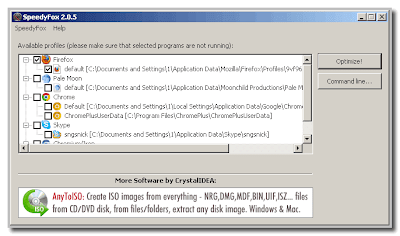 Смотрим на процесс оптимизации: Кликните по картинке для увеличения Если браузера, который Вы хотите ускорить нет в списке(портативная версия браузера, например), то его можно добавить в список, кликнув по строке Add custom profile в меню SpeedeFox: Кликните по картинке для увеличения Появляется окно, в котором Вы заносите адрес профиля своего браузера. В окне ниже или появляется название программы(браузера), к которому программа SpeedyFox отнесла Вашу запись: Кликните по картинке для увеличения Появляется окно, в котором Вы заносите адрес профиля своего браузера. В окне ниже или появляется название программы(браузера), к которому программа SpeedyFox отнесла Вашу запись: Кликните по картинке для увеличения 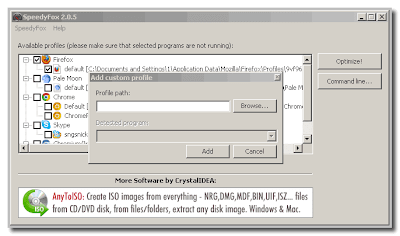 Приведу свой пример. Мне уж захотелось заодно(к хорошему быстро привыкаешь!) ускорить работу своего браузера CoolNovo(раньше он назывался ChromePlus). Я нашел, где находится его профиль(в качестве образца я взял Google Chrome). Во второй строке появилось наименование, что браузер относится к Chrome. Нажав кнопку "Add", я добавил еще одну строку в Chrome. Посмотрите еще раз на первый скриншот внимательнее, и Вы увидите, как это выглядит. Остается только отметить эту строку и нажать кнопку "Optimize!", что я и сделал. Приведу свой пример. Мне уж захотелось заодно(к хорошему быстро привыкаешь!) ускорить работу своего браузера CoolNovo(раньше он назывался ChromePlus). Я нашел, где находится его профиль(в качестве образца я взял Google Chrome). Во второй строке появилось наименование, что браузер относится к Chrome. Нажав кнопку "Add", я добавил еще одну строку в Chrome. Посмотрите еще раз на первый скриншот внимательнее, и Вы увидите, как это выглядит. Остается только отметить эту строку и нажать кнопку "Optimize!", что я и сделал. Этого, конечно, я не делал. Этого, конечно, я не делал.Мои выводы. Программа мне очень понравилась - проста до безобразия, а ускорение загрузки моих браузеров я получил ощутимое. Советую Вам также обязательно прочитать мою статью Чистим кэш своего браузера (ссылка на нее есть также в Полезных ссылках). ОС: Windows XP/Vista/7 и Mac OSПрограмма бесплатна. Скачать ее Вы можете на сайте разработчика.Cайт разработчика программы: SpeedyFox Те кто любит портативные версии программ, могут скачать SpeedyFox 2.0.5.67 Portable по этой ссылке Важное замечание. Перед тем, как запустить программу SpeedyFox, обязательно закройте оптимизируемый браузер(браузеры)! Удачи! С уважением, Николай Соколов Если интересно, послушайте песню "На далекой Амазонке": Уважаемые читатели, если есть желание и время, то подпишитесь на мой канал Youtube. Мой канал на Youtube: http://www.youtube.com/user/SngSnickПредыдущая статья: Возможности новой версии программы Format Factory 3.2 Полезные ссылки:Чистим кэш своего браузераКарта блога P.S. Иногда сервер не работает(особенно с утра) и тогда Вы, к сожалению, анекдоты почитать не сможете. www.sngsnick.com Менеджеры закачек. Ускорители загрузок из интернета. |
                Новый софт на последних по нумерации страницах Новый софт на последних по нумерации страницах |
| ||||||||||||||||||||||||||||||||||||||||||||||||||||||||||||||||||











|
|
..:::Счетчики:::.. |
|
|
|
|
|
|
|
|